Tabla de Contenido
![]() Sobre el autor
Sobre el autor
![]() Artículos Relacionados
Artículos Relacionados
-
-
-
-
CONTENIDO DE LA PÁGINA:
- Graba Overwatch con EaseUS RecExperts
- Graba Overwatch con OBS Studio
- Graba Overwatch con Bandicam
- Grabar Overwatch con el Grabador FBX
- Preguntas frecuentes sobre la grabación de Overwatch
Con el desarrollo de la industria del juego, cada vez más gente juega a juegos como Overwatch. Como uno de los mejores juegos dinámicos, Overwatch ofrece a sus usuarios alegría y una sensación de logro. En este juego, los usuarios pueden elegir personajes reales antes de empezar la partida. Cada personaje tiene sus propios talentos y habilidades, los jugadores deben elegir con cuidado.
Si consigues una puntuación alta en el juego, es probable que quieras grabar la partida y compartirla con los demás. Pero algunos usuarios no saben cómo grabar la jugabilidad de Overwatch y guardarla permanentemente. En este tutorial, te mostraremos cómo hacerlo en una guía paso a paso. A continuación te indicamos las formas viables de grabar la jugabilidad de Overwatch. ¡Veámoslas ahora!
Graba Overwatch con EaseUS RecExperts
Cuando se trata de grabar el juego, nunca puede faltar EaseUS RecExperts. Este Grabador de Pantalla para Mac y Windows te ayuda a capturar el juego, la pantalla, el audio, el micrófono y la webcam. Con este grabador de pantalla, puedes capturar fácilmente lo que quieras como un archivo de vídeo o audio sin complicaciones.
Ya que algunos usuarios no saben cómo grabar una partida en el PC. En esta parte, te daremos pasos detallados para grabar juegos como Overwatch, LOL, Minecraft y muchos más. Y lo que es más sorprendente, puedes empezar a capturar el juego en cualquier momento de forma automática, sin hacer clic manualmente en el botón GRABAR.
Después de grabar, puedes guardar y exportar las grabaciones en formatos como MP4, MOV, FLV, etc. Si sólo grabas el audio, puedes guardar las grabaciones en MP3, AAC, WAV, OGG, etc. Ahora, vamos a comprobar sus principales características a continuación.
Características principales:
- Programa la grabación para grabar el juego automáticamente
- Graba el juego en pantalla con tu cara en la webcam
- Captura la pantalla completa o un área seleccionada a tu gusto
- Haz una captura de pantalla del juego con una tecla de acceso directo
- Graba el juego de LOL con operaciones sencillas
Ahora, haz clic en el botón de abajo para descargar la herramienta.
Descargar gratis Grabador de pantalla de EaseUS
Descargar gratisGrabador de pantalla de EaseUS
Trustpilot Valoración 4,7
Sigue los pasos que se indican a continuación para grabar Overwatch y otras partidas.
Paso 1. Inicia el juego que quieres grabar y lanza el grabador de juegos de EaseUS. A continuación, selecciona el modo de Grabar juego.
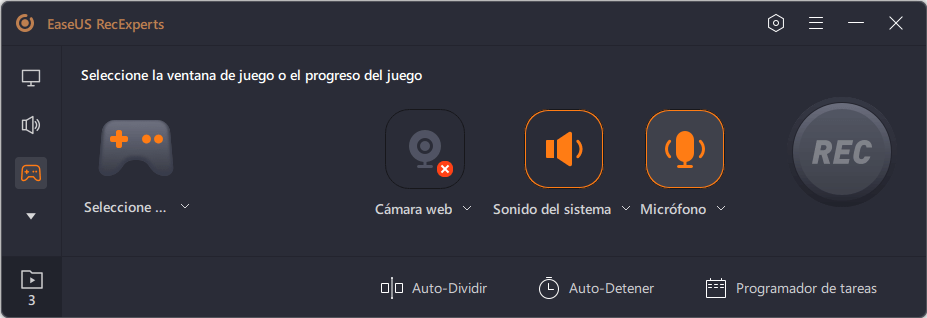
Paso 2. Haz clic en el icono de la tuerca para abrir la ventana de Configuración, y luego haz clic en "Vídeo(s)" para ajustar la velocidad de fotogramas (de 1 a 144), la calidad de vídeo, el formato, etc.
Además, puedes hacer clic en el botón "Juego" para cambiar algunas opciones de superposición del juego. Una vez hecho esto, haz clic en "OK".
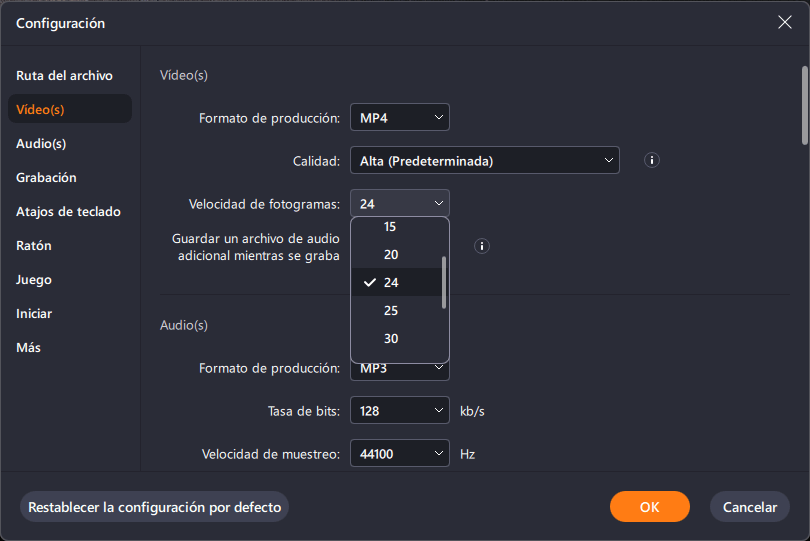
Paso 3. Vuelve a la interfaz del modo de Grabar juego y haz clic en "Seleccione el juego" para elegir el juego que quieres grabar. A continuación, haz clic en REC para iniciar la grabación del juego.
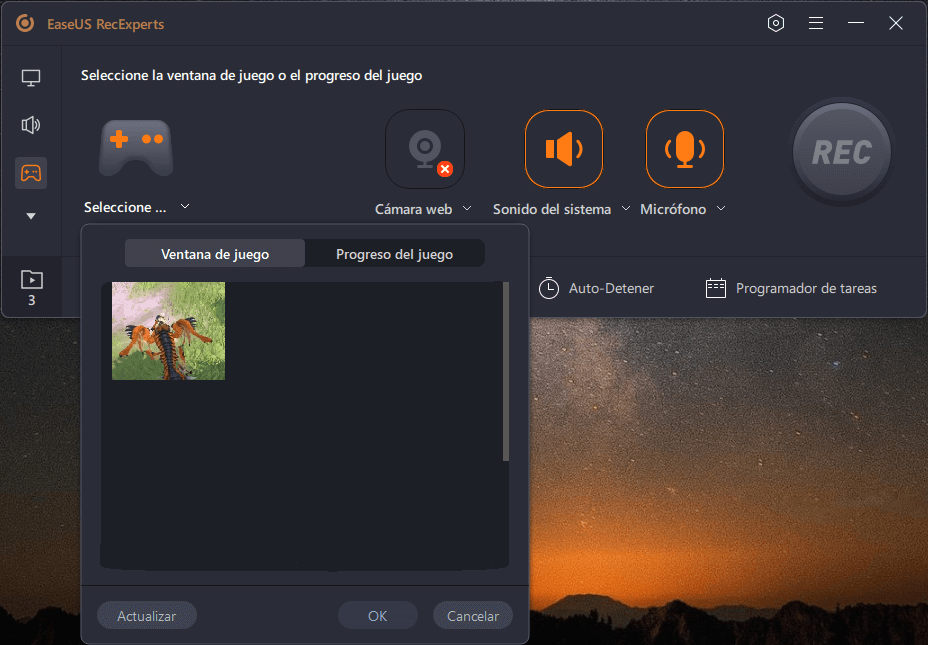
Paso 4. Verás una pequeña barra que muestra el tiempo de tu grabación. Si lo necesitas, puedes hacer capturas de pantalla durante la grabación, o establecer la hora específica para detener la grabación haciendo clic en el icono "Reloj" de la barra de herramientas.
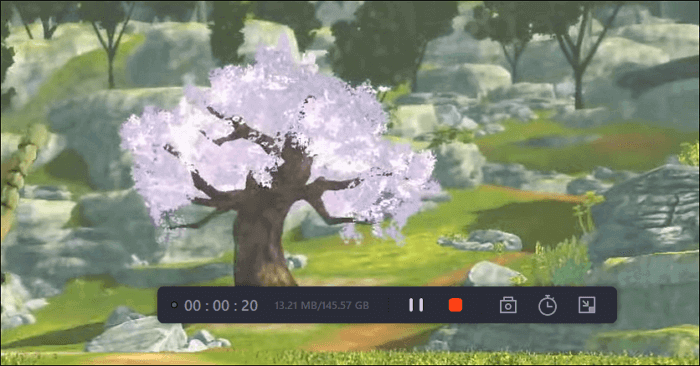
Paso 5. Una vez hecho esto, puedes ver y editar el vídeo grabado con el editor de vídeo incorporado. En el vídeo grabado, puedes recortar las grabaciones como quieras.
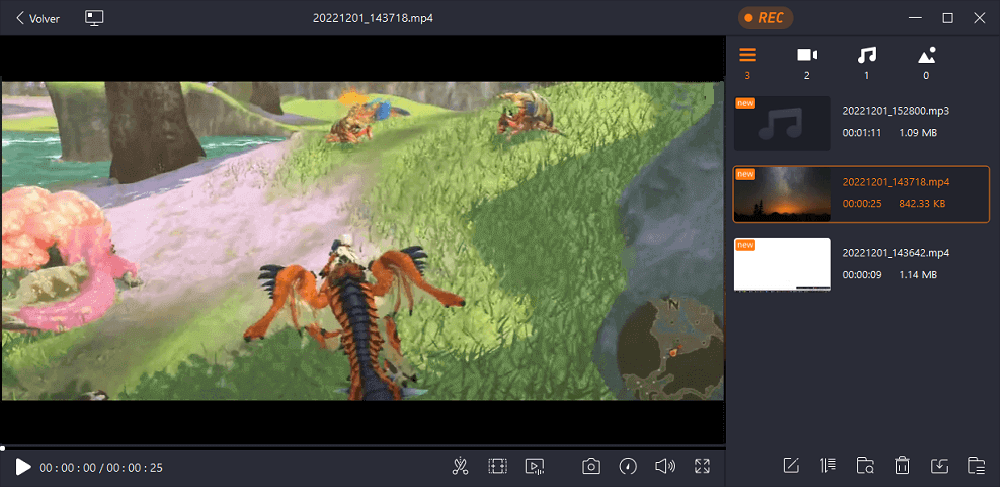
Graba Overwatch con OBS Studio
OBS Studio es un software de grabación de vídeo gratuito y de código abierto que también se puede utilizar para grabar partidas. Como es de código abierto, puedes utilizar esta herramienta en todos los dispositivos y sistemas. Independientemente de lo que estés utilizando, LINUX, MAC o Windows, puedes utilizarlo sin esfuerzo. Y lo que es más importante, puedes editar las grabaciones con las funciones incorporadas tras la grabación.
Además, también puedes grabar vídeo y audio en streaming con esta herramienta y guardar las grabaciones en alta calidad. Luego, puedes optar por enviarlas a través de las plataformas de las redes sociales a tus amigos y compañeros. Ahora que ya conoces bien este mejor grabador de partidas, sólo tienes que seguir los pasos que se indican a continuación para grabar Overwatch ahora.

Paso 1. Descarga OBS de la red y ejecútalo.
Paso 2. Selecciona la fuente antes de grabar seleccionando el botón "+" en la parte inferior del panel.
Paso 3. Haz clic en "Aceptar" en el cuadro emergente y selecciona lo mismo en otra ventana emergente.
Paso 4. Haz clic en "Configuración" para confirmar la ruta donde se guardarán las grabaciones.
Paso 5. Haz clic en "Iniciar grabación" para empezar. Una vez finalizado el proceso, haz clic en "Detener grabación" para terminar.
Paso 6. Busca el vídeo grabado en tu disco duro y podrás editar o compartir las grabaciones.
Graba Overwatch con Bandicam
Bandicam es uno de los mejores grabadores de pantalla de descarga gratuita y también un software de edición de vídeo capaz de capturar cualquier cosa que aparezca en tu pantalla. Ofrece muchas funciones excelentes de grabación de pantalla y presenta un vídeo de alta calidad durante y después de la grabación de pantalla. Incluso los jugadores que no tienen experiencia en grabación de vídeo pueden manejarlo sin problemas.
Al igual que EaseUS RecExperts, Bandicam también ofrece la función de programar una grabación. Una vez que establezcas las horas de inicio y finalización, la grabadora iniciará y terminará la grabación automáticamente. Casi todos los juegos de PC se pueden grabar con esta herramienta. Después de grabar, puedes subir los vídeos a YouTube sin esfuerzo y sin necesidad de convertirlos. Ahora, sigue los pasos que se indican a continuación para capturar la jugabilidad de Overwatch con Bandicam.

Paso 1. Inicia Bandicam en tu PC y elige el modo "Grabación de juegos".
Paso 2. Inicia el juego en tu PC o portátil. Cuando estés listo para iniciar la grabación, pulsa "F12" en el teclado.
Paso 3. Cuando termine la grabación, vuelve a pulsar "F12" para finalizar.
Paso 4. Haz clic en "Inicio" y selecciona "Vídeo" para comprobar el archivo grabado.
Grabar Overwatch con el Grabador FBX
FBX Recorder también es utilizado por muchos jugadores de videojuegos. Es capaz de grabar audio, webcam y pantalla. Con esta herramienta, puedes ajustar la configuración de los vídeos de salida, incluyendo su resolución, velocidad de fotogramas y calidad, etc. Después, puedes empezar a grabar con ella. FBX Recorder realiza capturas HD de alta calidad para que puedas obtener un vídeo de gran calidad.
También admite la grabación de retransmisiones en directo. Por lo tanto, puedes capturar todo el juego sin ningún contratiempo. Para ofrecerte una mejor experiencia, esta herramienta es capaz de grabar el juego con audio. Y puedes apagar el micrófono o elegir capturar sólo el sonido del juego si no quieres ruidos de fondo. Todo a tu elección. Ahora, sigue los pasos para empezar a grabar.
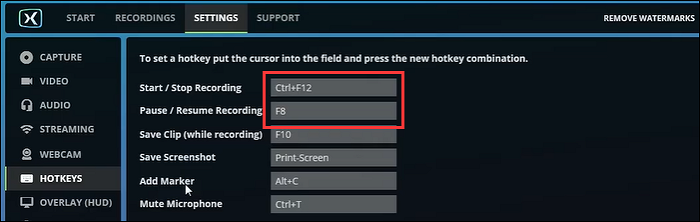
Paso 1. Descarga FBX Recorder desde su web oficial e inicia sesión.
Paso 2. Ve a "Configuración" para ajustar las opciones de vídeo, audio y webcam.
Paso 3. Inicia el juego que quieras capturar y pulsa "Ctrl + F12" al mismo tiempo para empezar a grabar.
Paso 4. Pulsa la tecla de acceso rápido "F8" para finalizar la grabación cuando quieras. A continuación, podrás ver y guardar los vídeos grabados.
Preguntas frecuentes sobre la grabación de Overwatch
Lee las preguntas más frecuentes y sus respuestas relacionadas con la grabación de Overwatch.
1. ¿Cómo se graban las repeticiones en Overwatch?
Para grabar repeticiones en Overwatch, sólo tienes que jugar los fragmentos deseados y utilizar un grabador de pantalla como EaseUS RecExperts para capturar la repetición y guardarla como vídeo para conservarla en tu ordenador.
2. ¿Cómo guardo mi partida de Overwatch?
La forma de guardar la jugabilidad de Overwatch es grabar manualmente los clips con una grabadora de pantalla. Todas las herramientas de este artículo pueden utilizarse para grabar clips de juego de Overwatch con sencillos pasos.
3. ¿Funciona Medal TV con Overwatch?
Sí, puedes descargar la aplicación Medal TV para escritorio o móvil para grabar, editar y compartir tus partidas de Overwatch. El funcionamiento es sencillo, sabrás cómo manejarlo en cuanto veas la interfaz.
Conclusión
Overwatch es un juego muy popular entre los jugadores. Sin embargo, muchos usuarios no saben cómo grabar la jugabilidad de Overwatch rápidamente. Ahora puedes comprobar el software de grabación de pantalla viable en este artículo para grabar la repetición de Overwatch con sencillos pasos. Entre todas las herramientas, te sugerimos que descargues EaseUS RecExperts desde el botón de abajo y utilices este grabador de pantalla fácil de usar para empezar a grabar Overwatch y otros juegos.
Descargar gratis Grabador de pantalla de EaseUS
Descargar gratisGrabador de pantalla de EaseUS
Trustpilot Valoración 4,7
Sobre el autor
Luis es un entusiasta de la tecnología, cuyo objetivo es hacer que la vida tecnológica de los lectores sea fácil y agradable. Le encanta explorar nuevas tecnologías y escribir consejos técnicos.
Artículos Relacionados
-
(Actualizado) 8 Mejores reproductores de vídeo a cámara lenta en 2024
![Luis]() Luis
2024/01/09
Luis
2024/01/09 -
Cómo grabar la pantalla de un portátil Razer de 4 formas viables
![Luis]() Luis
2024/03/15
Luis
2024/03/15
-
Cómo cortar un vídeo de YouTube que no es mío con simples clics
![Pedro]() Pedro
2024/01/11
Pedro
2024/01/11 -
Cómo personalizar el fondo de las videollamadas de Skype
![Luis]() Luis
2024/02/26
Luis
2024/02/26